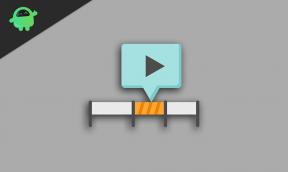Popravak: Peacock prijava ne radi i drugi problemi s prijavom na račun
Miscelanea / / January 06, 2022
Peacock TV je popularan s ogromnom kolekcijom sadržaja iz NCB Universal. Također je u vlasništvu NCB Universal, koji nudi sate sadržaja besplatnog i ekskluzivnog sadržaja. Peacock TV ima tri plana za gledanje njihove kolekcije: Besplatno, Premium i Premium Plus. Međutim, mnogi korisnici su naišli da prijava ne radi i druge probleme s prijavom na svoj paun TV, ali imamo nekoliko metoda za rješavanje problema.
Volimo gledati televiziju u slobodno vrijeme ili obiteljsko vrijeme tijekom dana, a ako se ne možete prijaviti na Peacock TV, to nije baš ugodno. Za pokretanje aplikacije ili usluge streaminga potrebne su nam vjerodajnice za prijavu, a ako proces nije dovršen, mogli bismo sumnjati da smo zaboravili korisničko ime ili lozinku, ali ovdje su stvari drugačije. Problem je možda uzrokovan softverskim problemom ili bilo kakvom tehničkom greškom.

Sadržaj stranice
-
Popravak: Peacock prijava ne radi i drugi problemi s prijavom na račun
- Metoda 1: Prisilno zaustavi/osvježi aplikaciju/preglednik Peacock TV
- Metoda 2: Odjava sa svih uređaja
- Metoda 3: Ponovno pokrenite uređaj
- Metoda 4: Izbrišite podatke i predmemoriju Peacock TV-a
- Metoda 5: Provjerite ima li ažuriranja/ponovne instalacije aplikacije Peacock TV
- Metoda 6: Ponovno instalirajte VPN/Dostupnost usluge u vašoj regiji
- Metoda 7: Provjerite ažuriranje firmvera uređaja
- Zaključak
Popravak: Peacock prijava ne radi i drugi problemi s prijavom na račun
Postoje različiti načini za prijavu na Peacock TV putem aplikacije, web preglednika itd. Prije nego što prijeđete na popravke, prvo provjerite svoju internetsku vezu jer se Peacock TV temelji na internetskoj vezi, a nestabilna internetska veza može uzrokovati probleme.
Ponekad se zbog kvara na poslužitelju korisnici ne mogu prijaviti na uslugu streaminga. Možete posjetiti Downdetecter web stranicu i potražite Peacock TV. Ako pronađete bilo kakav problem s prekidom u vašoj regiji, programeri će ga uskoro riješiti.
Metoda 1: Prisilno zaustavi/osvježi aplikaciju/preglednik Peacock TV
Osnovno rješavanje problema je prisilno zaustavljanje aplikacije ili preglednika i ponovno pokretanje. Ponekad, zbog tehničkih problema, aplikacija ili preglednik prestaju reagirati. Takve privremene greške mogu se popraviti primjenom zaustavljanja sile.
- Zatvorite aplikaciju ili preglednik Peacock TV i uklonite sve aplikacije s popisa nedavnih aplikacija.
- Sada idite na postavke uređaja, odaberite Sve aplikacije i idite na preglednik ili aplikaciju Peacock TV.
- Kliknite na prisilno zaustavljanje među dostupnim opcijama, a zatim ponovno pokrenite aplikaciju ili preglednik i prijavite se sa svojim vjerodajnicama.
Metoda 2: Odjava sa svih uređaja
U peacock TV-u možete stvoriti do 6 profila što znači da se do 3 korisnika mogu prijaviti s istim računom ili profil može istovremeno streamati usluge. Međutim, ako tri profila već streamaju sadržaj na drugim uređajima, možete se suočiti s porukama o pogrešci tijekom prijave na svoj račun.
Ponekad se iz bilo kojeg razloga prijavljujemo na različite uređaje i zaboravimo se odjaviti. Možete odabrati odjavu sa svih uređaja da biste se ponovno prijavili. To je jedan od uobičajenih problema s kojima se susreću razne aplikacije sa značajkama profila.
- Idite na stranicu Račun na Peacock TV-u i odaberite uređaj. (prikazat će naziv uređaja na koje ste se prethodno prijavili)

- Odaberite Odjavi se sa svih u odjeljku drugog uređaja da biste uklonili svoj račun sa svih uređaja.
- Ponovno dodirnite Signout All za potvrdu.

- Ponovno pokrenite aplikaciju Peacock ili preglednik i ponovno se prijavite da provjerite je li problem riješen ili ne.
Metoda 3: Ponovno pokrenite uređaj
Jedno od pouzdanih rješenja za rješavanje problema je ponovno pokretanje uređaja. Mnogi korisnici su tvrdili da je problem riješen ponovnim pokretanjem streaming uređaja. Peacock TV dostupan je za sve glavne platforme kao što su Windows, Android, macOS i iOS. Ponovo pokrenite uređaj ručno, a nakon što uređaj ponovno pokrenite, provjerite je li problem riješen ili ne. Dobra je praksa ponovno pokrenuti i internetski usmjerivač.
Metoda 4: Izbrišite podatke i predmemoriju Peacock TV-a
Ponekad predmemorija ili podaci mogu biti odgovorni za to što prijava na Peacock ne radi i druge probleme s prijavom na račun. Stoga moramo redovito brisati podatke iz predmemorije kako bismo aplikaciju spasili od tehničkih problema. Međutim, to je lak zadatak i neće oduzeti puno vremena.
- Da biste izbrisali predmemoriju i podatke, možete otići na postavke i ići na Aplikacije i obavijesti.
- Sada prijeđite na aplikaciju Peacock TV ili preglednik u kojem prenosite Peacock TV, jednom kliknite na obrišite podatke, pričekajte dok se proces ne završi i kliknite na Obriši predmemoriju.

- Za bowser ponovite postupak i nakon završetka pokrenite aplikaciju ili preglednik i ponovno se prijavite na Peacock TV.
Metoda 5: Provjerite ima li ažuriranja/ponovne instalacije aplikacije Peacock TV
Zastarjela verzija također je jedan od glavnih čimbenika problema. Međutim, uređaji za strujanje imaju mogućnost provjeriti i instalirati najnoviju verziju instalirane aplikacije. Ali ponekad ta značajka ne radi ispravno. Ako ažuriranja nisu dostupna, pokušajte deinstalirati aplikaciju Peacock TV i ponovno je instalirati s pouzdanog web-mjesta ili trgovine aplikacija.
Oglasi
Metoda 6: Ponovno instalirajte VPN/Dostupnost usluge u vašoj regiji
Peacock TV dostupan je samo u regiji Sjedinjenih Država. Međutim, ako ga koristite u drugom području uz pomoć VPN-a, mogli biste se suočiti s problemima. Prvo provjerite jesu li usluge dostupne u vašoj regiji, ponovno instalirajte VPN aplikaciju i ponovno pokrenite aplikaciju Peacock TV. Međutim, možete instalirati druge VPN aplikacije dostupne u trgovini aplikacija.
Metoda 7: Provjerite ažuriranje firmvera uređaja
Posljednja metoda rješavanja problema je instaliranje najnovijeg ažuriranja firmvera uređaja. Neki od korisnika izvijestili su da problem nije u staroj verziji aplikacije Peacock TV. Uređaj za strujanje također ima ažuriranja na čekanju. Proizvođači pametnih uređaja redovito objavljuju ažuriranja firmvera kako bi riješili mnoge probleme korisnika. Za ažuriranje firmvera:
- Idite na Postavke uređaja za strujanje, a zatim odaberite opciju Sustav.
- Kliknite na Provjeri ažuriranja i ako je neko ažuriranje dostupno, preuzmite i instalirajte ažuriranja. Uređaj će se automatski ponovno pokrenuti nakon instaliranja ažuriranja.
- Ponovno pokrenite aplikaciju da provjerite je li problem riješen ili ne.
Zaključak
Ovdje su sve radne metode za rješavanje problema s prijavom na Peacock i drugih problema povezanih s računom. Ako nijedna od metoda ne uspije, možete pokušati vratiti uređaj za strujanje na tvorničke postavke ili kontaktirati Peacock TV centar za podršku. Također, javite nam ako vam se sviđa popravak Peacock TV-a ili bilo koje drugo rješenje za rješavanje problema s prijavom.
Oglasi